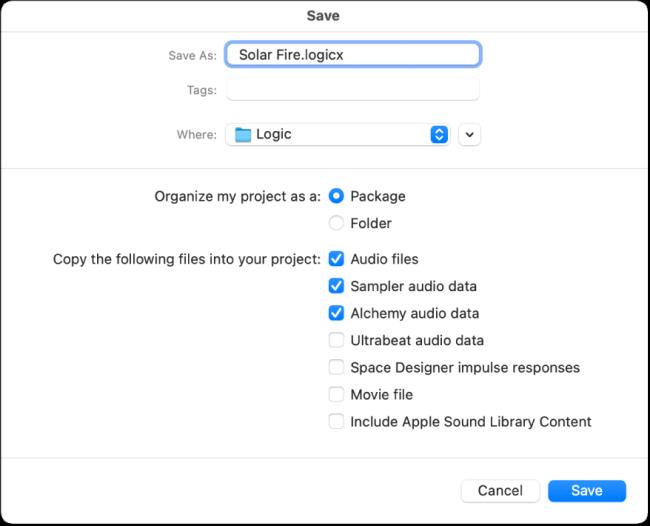Projenizi Logic Pro X'te oluşturduğunuzda, Logic klasörüne Untitled.logicx geçici adı altında otomatik olarak kaydedilir. (Finder'daki Logic klasörüne Kullanıcılar→KULLANICI ADI→Müzik→Mantık'a giderek ulaşabilirsiniz.)
Projenizi manuel olarak kaydetmek için Dosya → Kaydet'i seçin. Görüntülenen Kaydet iletişim kutusunda projenize bir ad verin ve bir konum seçin veya Mantık klasörü olan varsayılan konumu koruyun. Projenizi paket veya klasör olarak düzenlemeyi seçebilirsiniz. Bir paket , projenizi tüm proje varlıklarını içeren tek bir dosya olarak kaydeder. Bir klasör proje dosyasını kaydeder ve varlıklarını alt klasörlere kaydeder.
Ayrıca belirli dosya türlerini projenize kopyalamayı da seçebilirsiniz. Ses dosyalarınızı projeye kopyalamak iyi bir fikirdir, ancak potansiyel olarak büyük dosya boyutları nedeniyle örnekleri kopyalamak istemeyebilirsiniz. Varlıklar olmadan bir projeyi kaydetmenin yararı, sabit disk alanından tasarruf etmenizdir. Dezavantajı, projenin bağlı olduğu varlıkları yanlışlıkla silmenin kolay olabilmesidir.
Sabit sürücü alanı ucuzdur, bu nedenle tüm varlıkları proje klasörünüze dahil etmek mantıklıdır. Bunu yaparak, projeleri organize etmek, taşımak ve arşivlemek daha kolay olacaktır.
Projeleri paket olarak kaydetmenin en basit yaklaşım olduğunu düşünüyorum. Paketlerin içeriğini (Pages, Keynote ve Numbers dosyaları dahil tüm paket dosya türleri) Finder'da pakete Ctrl tuşuna basarak tıklayıp Paket İçeriğini Göster'i seçerek görüntüleyebilirsiniz. Tüm ses dosyalarınız ve varlıklarınız, açılan Finder penceresinde olacaktır.
Projeyi farklı bir adla veya farklı bir konuma kaydetmek istiyorsanız Dosya menüsünden Farklı Kaydet'i seçin. Projenin bir kopyasını oluşturmak istiyorsanız, Dosya menüsünden Bir Kopyasını Farklı Kaydet'i seçin.
Mevcut projeyi kaydet
Yeni bir projeyi ilk kez kaydettiğinizde Kaydet iletişim kutusu görünür. Kaydet iletişim kutusunda bir ad yazabilir, projenin kaydedileceği konumu seçebilirsiniz.
Projeyi farklı bir ad veya işlemle kaydedin
Logic Pro'da Dosya > Farklı kaydet.
Farklı Kaydet iletişim kutusunda proje için yeni bir ad girin.
Aşağıdakilerden birini yapın:
-
Projeyi, proje varlıklarını içeren bir dosya (paket) olarak kaydetmek için: Projemi şu şekilde düzenle: Paket düğmesini seçin.
-
Projeyi, proje varlıklarına ilişkin alt klasörler içeren bir klasör olarak kaydetmek için: Projemi şu şekilde düzenle: Klasör düğmesini seçin.
Projeye kopyalanacak varlıkların türünü seçin ve ardından Kaydet'e tıklayın.
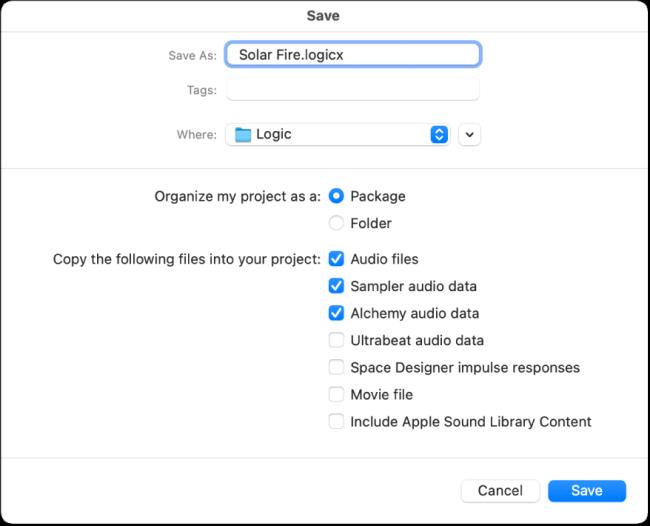
Proje varlıklarını yönetme hakkında daha fazla bilgi için bkz. Mac için Logic Pro'da proje varlıklarını yönetme.
Proje varlıkları da dahil olmak üzere projenin bir kopyasını kaydedin
Logic Pro'da Dosya > Bir Kopyayı Farklı Kaydet.
Farklı Kaydet iletişim kutusunda proje için yeni bir ad girin.
Projeye kopyalanacak varlıkların türünü seçin ve ardından Kaydet'e tıklayın.
Proje varlıklarını yönetme hakkında daha fazla bilgi için bkz. Mac için Logic Pro'da proje varlıklarını yönetme.
Bir Kopyayı Farklı Kaydet'i seçtiğinizde tüm kayıtlarınızın kopyaları proje kopyasına kaydedilir. Verileri arşivlemek ve taşımak için Kopyayı Farklı Kaydet seçeneğini kullanabilirsiniz.
Bir projeyi tapınak olarak kaydetme
Oluşturduğunuz şablonları görüntülemek ve bunlara erişmek için Proje Seçici'de Şablonlarım'a tıklayın.
Şablon Olarak Kaydet iletişim kutusundaki Klasör Oluştur düğmesini kullanarak şablonlarınızı klasörler halinde düzenleyebilirsiniz. Tüm kullanıcı şablonlarınız alt klasörlere yerleştirildiğinde, alt klasör adları dahil edilen koleksiyonların altında gösterilir.
İpucu: Finder'daki proje dosyasına bir yorum ekleyerek şablonlarınıza açıklayıcı metin ekleyebilirsiniz. Şablonlar iletişim kutusu, bir şablon dosyasına atanan simgeyi görüntüler ve isterseniz onu değiştirmenizi kolaylaştırır. Bir dosyaya nasıl yorum ekleneceği veya dosyanın simgesinin nasıl değiştirileceği hakkında daha fazla bilgi için Mac Yardımı'na bakın.
Projenin son kaydedilen sürümüne geri dönün
Bir projede yaptığınız son düzenlemeleri saklamak istemediğinize karar verirseniz projenin son kaydedilen sürümüne geri dönebilirsiniz.